目標(KGI)を設定する
ポイント
KGI(重要目標達成指標)を設定します。年間、月間、担当者ごとに設定することが可能です。
設定したKGIは、プロジェクト分析画面で売上と比較し、目標達成まで距離を把握することが可能です。
この操作が行える条件
| 対象機能 | SFA |
| 権限 | SFAのいずれかのプロジェクトに参加していること ユニットのマスター、サブマスター |
| プラン | 全てのプラン |
KGI設定画面の開き方
01.プロセス管理画面にアクセスします。
02.KGI設定ビューボタンをクリックします。
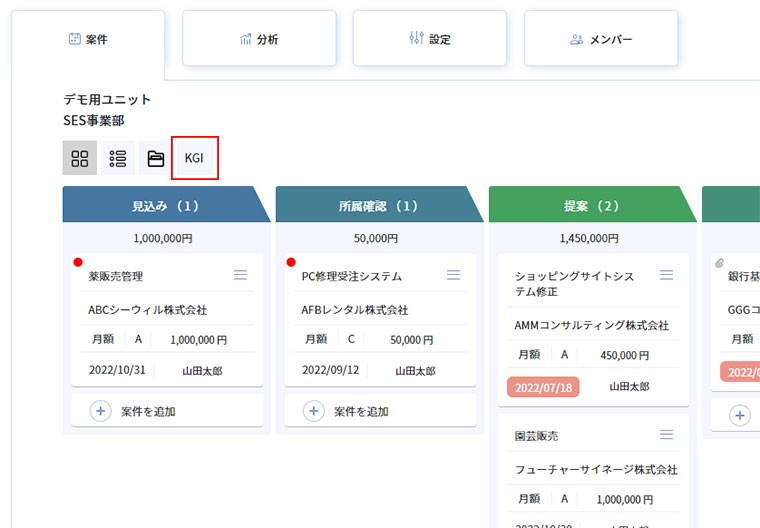
KGI設定画面の使い方
KGI設定画面の全体図です。入力したKGIをグラフエリアで確認しながら登録することが可能です。
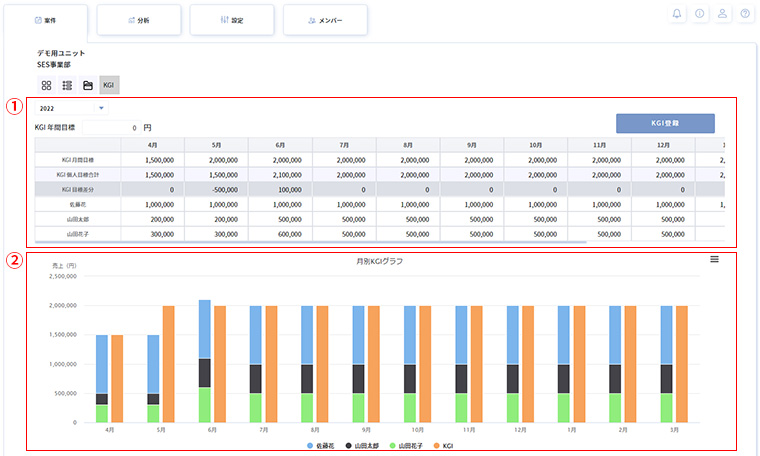
KGI登録エリア
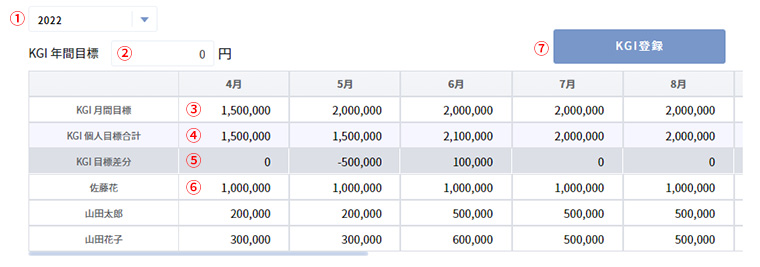
- プルダウンからKGI登録対象年を選択します。
- 年間目標値を入力します。
- 月間目標値を入力します。
- 担当者ごとの月間目標値の合計が表示されます。(入力不可)
- 担当者ごとの月間目標値の合計と月間目標値合計の差分が表示されます。(入力不可)
- 担当者ごとの月間目標値を入力します。
- 「KGI登録」ボタンをクリックすると、入力したKGI情報が登録されます。
グラフエリア
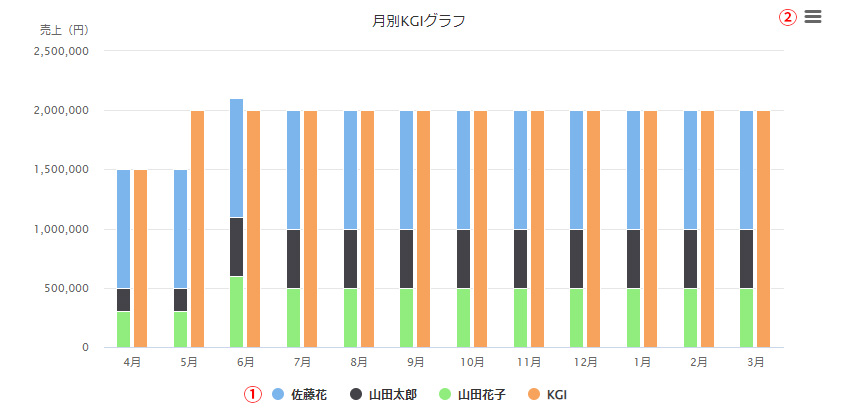
- 凡例の項目名をクリックすると、グラフ表示の絞り込みが可能です。
- KGIグラフのダウンロードが可能です。
グラフのダウンロードについて
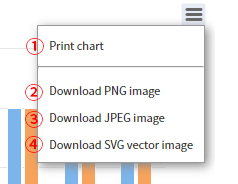
- 対象のグラフを印刷することが可能です。
- 対象のグラフを「PNG」形式でダウンロードすることが可能です。
- 対象のグラフを「JPEG」形式でダウンロードすることが可能です。
- 対象のグラフを「SVG」形式でダウンロードすることが可能です。
トラブルシューティング
| 担当者が表示されない | プロジェクトメンバーが登録されていない可能性があります。プロジェクトメンバー画面から担当者の登録を実施してください。 プロジェクトにメンバーを追加する または、ユニットで除名(または退出)している場合、ユニット設定画面から退出ユーザ表示設定が行えます。 詳しくは下記をご参照ください。 ユニット設定画面の使い方 |
| 基準月を変更したい | プロジェクト設定画面にて変更が可能です。 |
| 担当者の月間目標値を変更したが、KGI個人目標合計に反映されない | 値変更後にEnterキーをクリック、または他の項目をクリックすることで、入力した内容がグラフに反映されます。 |
| 入力した内容がグラフに反映されない | 値変更後にEnterキーを押下または他の項目をクリックすることで、入力した内容がグラフに反映されます。 |
feelsで組織の内外をサポート
いますぐ登録するフォームから
資料ダウンロード